IT培训网 - IT职场人学IT技术上IT培训网
包头ps教程:如何制作方格花纹特效
时间:2018-06-06 17:07:25 来源:我爱设计网 作者:IT培训网 已有:名学员访问该课程
对于懂得ps技术的人来说,制作一个图片轻松容易,所以很多人都希望自己也可以学好ps,不为别的,就为给自己p图之用!
你会使用ps软件吗,你可以使用ps软件制作一些好看的图案吗,你能快速的利用ps来修图吗?
对于懂得ps技术的人来说,制作一个图片轻松容易,所以很多人都希望自己也可以学好ps,不为别的,就为给自己p图之用!
那么今天我们要介绍的是什么内容呢,那就是让各位学子使用ps技术制作一个方格花纹特效,具体的流程如下:
方格花纹特效:
今天给大家分享一下如何制作方格花纹的效果:

第一步:
新建一个画布填充一个底色,给前景色和背景色分别设定俩个颜色;
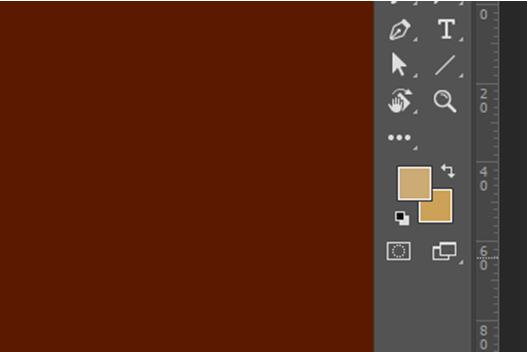
第二步:
然后选择“滤镜”—“滤镜库”—“素描”—“半调图案”、图案类型选择“线条”。调整大小和对比度这里是大小10、对比度50;

第三步:
之后同样是“滤镜库”—“画笔描边”—“喷溅”(半径为2、平滑度为3);

第四步:
任然还是我们的“滤镜”—“滤镜库”—“素描”—“撕边”(默认值就好)

第五步:
最后将做好的图层复制一层,把复制的图层进行90旋转,图层模式改为“正片叠底”,调整大小成为方格效果,之后再在最上面覆盖一层浅色ctrl+u调整一下色相,最后方格纹理就制作完成了!

至此,我们方格纹理就完成啦!(方格纹理的颜色可根据个人需求调整色相)
最后祝大家2018年工作顺利!
顶一下
(0)
0%
踩一下
(0)
0%
 每期开班座位有限.0元试听抢座开始!
每期开班座位有限.0元试听抢座开始!

温馨提示 : 请保持手机畅通,咨询老师为您
提供专属一对一报名服务。
------分隔线----------------------------
------分隔线----------------------------
- 上一篇:包头ps教程:木纹特效的制作流程
- 下一篇:包头UI设计:如何利用ps软件制作小图标





 零基础学员如何学习PS设计
零基础学员如何学习PS设计 ps建组的快捷键你知道怎么
ps建组的快捷键你知道怎么 【photoshop学习网站】怎么
【photoshop学习网站】怎么 【通道抠图教程】如何
【通道抠图教程】如何 火焰字制作丨利用风滤镜
火焰字制作丨利用风滤镜 ps大师之路丨单独使用ps曲
ps大师之路丨单独使用ps曲 溶图教程 丨如何掌握溶图
溶图教程 丨如何掌握溶图 ps恶搞大合集丨也只有ps大
ps恶搞大合集丨也只有ps大 ps之cs6教程可以自学吗
ps之cs6教程可以自学吗 ps照片合成之瓶子里的小人
ps照片合成之瓶子里的小人 如何用PS制作火焰字特效
如何用PS制作火焰字特效 ps怎么换背景 快速替换证件照背景
ps怎么换背景 快速替换证件照背景 2019年ps抠图教程之入门攻略
2019年ps抠图教程之入门攻略 ps换脸教程让你无缝对接人像换脸
ps换脸教程让你无缝对接人像换脸 如何使用PS软件打造真实毛发的效
如何使用PS软件打造真实毛发的效 转手绘是什么 如何轻松使用PS搞定
转手绘是什么 如何轻松使用PS搞定